
Keil C51 μVision2是德国Keil公司开发的基于Windows环境的8051软件开发平台,它集项目管理、源程序编辑和程序调试于一体,是一个强大的集成开发环境。μVision2支持Keil的各种8051工具,包括C编译器、宏汇编译器、连接/定位器及Object-hex转换程序,可以帮助用户快速有效的实现嵌入式系统的设计与调试。采用C语言进行单片机系统的开发,具有避免手工分配寄存器、移植容易等优点。
在Keil μVision2的平台下,对用户源程序的大小不再有任何限制,支持ASM、C、PLM语言混合编程、源文本调试,具有项目管理功能,为用户的资源共享、课题重组提供强有力的手段。丰富的显示方式,多方位、动态地显示仿真的各个过程,使用极为便利。
Keil C51集成开发环境是使用工程方法来管理文件的,而不是单一文件的模式。所有的文件包括源程序(包括C程序、汇编程序)、头文件、甚至说明性的技术文档都可以被放在工程项目文件里面统一管理。对于刚刚使用Keil C51的用户来讲,一般可以按照下面的步骤来创建一个自己的Keil C51应用程序。
1.新建一个项目文件
首先进入Keil软件,单击工具栏“项目”选项中的“新项目”。项目下拉菜单如图2-1所示。
输入工程文件名称,并选择保存文件的目录(该目录位置任意,可新建文件夹),项目对话框如图2-2所示。

图2-1 项目下拉菜单
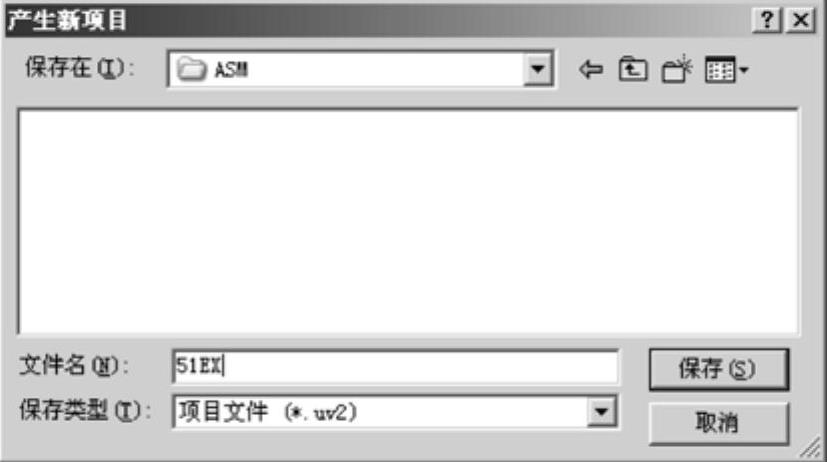
图2-2 项目对话框
2.为工程选择一个目标器件
如AT89C51,单击“确定”按钮,目标器件选择对话框如图2-3所示。

图2-3 目标器件选择对话框
3.为工程项目设置软硬件调试环境
用鼠标右键单击项目工作区的目标1,在弹出的菜单中选择“为目标‘目标1’设置选项”。目标1操作菜单如图2-4所示。

图2-4 目标1操作菜单
在“为目标‘目标1’设置选项”中,单击“调试”菜单,在此菜单中可选择是使用硬件仿真还是软件仿真,连接实验箱做实验时选择硬件仿真,单击硬件仿真选项后面的“设置”选项,在此对话框中选择串口(根据所连计算机来决定)和波特率。波特率为38400。“调试选项设置”对话框如图2-5所示。

图2-5 调试选项设置对话框
4.在创建源程序文件后输入程序代码并保存(www.daowen.com)
单击“文件”→“新建”创建程序文件,输入源程序并保存。保存对话框如图2-6所示。
5.把源文件添加到项目中
用鼠标右键单击目标1下的“源代码组1”→“添加文件到源代码组1”。将文件类型改为所有文件,把源程序添加进去。添加对话框如图2-7所示。

图2-6 保存对话框

图2-7 添加对话框
文件类型的设置:如果源程序是C语言,就在“类型”中选择C语言;如果源程序是汇编语言,就选择“汇编语言文件”单击“确定”按钮,文件类型设置对话框如图2-8所示。
6.编译项目文件
单击“编译连接”图标,对项目文件进行编译。编译界面如图2-9所示。

图2-8 文件类型设置对话框

图2-9 编译界面
7.硬件/软件调试
若编译无误,则单击“调试”→“启动/停止调试”进入调试界面。调试操作菜单如图2-10所示。
在调试界面中,还可以对程序进行单步或全速运行的调试。调试界面如图2-11所示。

图2-10 调试操作菜单

图2-11 调试界面
免责声明:以上内容源自网络,版权归原作者所有,如有侵犯您的原创版权请告知,我们将尽快删除相关内容。








